arcgis9.3安装步骤
1、Windows7系统上安装arcgis9.3把遇到的问题总结一下: 先把最需要注意的地方说出来再说具体的步骤: 第一使用17.7M的LMsetup.exe那个许可管理器程序 第二不要把crack文件夹里的lmtools.exe不用拷贝到C盘里 第三Error1935错误的解决办法:在解决了以上问题后总算是把arcgis9.3给搞定了
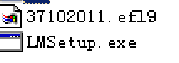

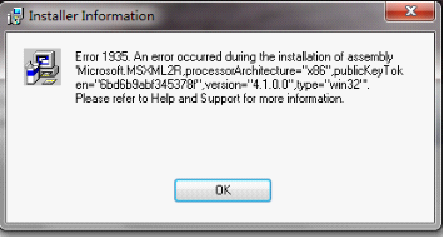
2、下面我来写下详细步骤:第一解压 第二安装\ArcGIS93授权许可文件\license_server_setup\LMSetup.exe直接双击运行选中该目录下的37102011.efl9许可文件 下一步下一步.....直至完成!(不要重启最后一步选中No) 第三拷贝ArcGIS93授权许可文件\license_server_crack文件夹下的四个文件至C:\ProgramFiles\ESRI\License\arcgis9x目录下即可注意:上图里的Lmtools.exe不用拷贝过去 第四打开\ArcGIS93授权许可文件\license_server_setup文件夹下的37102011.efl9文件(用记事本打开)复制里面的全部内容粘贴到C:\ProgramFiles\ESRI\License\arcgis9x\ARCINFO9.lic里面即可(把原来ARCINFO9.lic里面的全部覆盖掉)然后再修改this_host为自己的机器名保存下来 第五打开开始_程序_arcgis_licensemanager(9.x)_licensemangertools弹出如下界面:选中第二个"configutionusingService"即可下面就是配置Services就不多说了哈提一下的是选中刚才的ARCINFO9.lic就是了然后在Start/Stop/Reread里面直接点击一下Start即可这个时候就应该显示Sucessful了哈哈大功告成 第六重启电脑直接安装ArcGIS9.3软件即可! 第三部检查的时候可能要需要一点时间不急检查完毕即可重新安装arcgis9.3了第七没有报错安装完毕正常运行ARCGIS9.3INFO版本
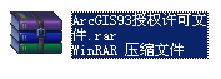
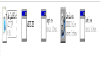


3、安装ArcGIsDesktop9.31.打开下载的ArcGISDesktop9.3,找到ESRI光盘启动程序(硬盘上的安装文件也行),打开它。2.在弹出的启动界面上选择ArcView(注:此处选择ArcView并不表示您将来使用的就是ArcView,其实安装ArcView与ArcInfo只是用户许可的区别。如果您有ArcInfo的许可,即使这里安装的是ArcView,您将使用的是ArcInfo.在这里与ArcGisDesktop9.2的安装有些区别。)3.在弹出的startup界面上选择InstallArcGISDesktop4.下面步骤的安装基本上可以直接点Next按钮。在安装结束后,暂时不需要理会许可,关闭即可。
4、破解Arc蘅荫酸圉GISDesktop9.3打开下载的破解文件夹,其中包含以下的文件:data_interop、license_server_crack、license_server_setup、ESRI.ArcGis.Desktop.v9.3.ISO-TBE.nfo1.运行license_server_setup\LMSetup.exe程序,如下图所示,点击Browse按钮,选择通过注册文件获取授权,选择license_server_setup文件夹中的37102011.efl9文件作为许可文件。点击next按钮,直到完成安装。注:在安装结束时,请选择Notrestartcomputer.若不小心重启,请在系统启动后在任务管理器中先结束ArcGIS和lmgrd进程。2.复制license_server_crack文件夹中所有文件到licensemanager的安装目录“c:\programfiles\esri\license\arcgis9x”下并覆盖原文件。3.用记事本打开37102011.efl9,把START_LICENSE与END_LICENSE之间的内容复制一下,然后粘到c:\programfiles\esri\license\arcgis9x\Arc_Info9.lic中的“VENDORARCGIS”下面,把原来下面的内容全覆盖;还要将第一行主机名改为你机器的名字或者IP(如SERVERpan-reloadESRI_SENTINEL_KEY=3710201127001)。不知道自己ip的可以点击开始-运行-输入cmd回车-输入ipconfig/all查看IPAddress后面的就是你的IP。这里提醒下你的机器名绝对不要是中文名,一定要是英文名,否则写IP都没用。查看和更改方法:打开我的电脑属性-计算机名-完整的计算及名称-这里如果是中文的话点击下面的“更改”输入一个英文名重启机器即可。4.在开始菜单中点击程序->ArcGIS->LicenseManager(9.x)->LicenseManagerTools.5.单击“ConfigurationusingServices”,选择"ArgGISlicensemanager".6.然后单击ConfigureServices选项卡,设置Pathtothelicensefile:(例如C:\ProgramFiles\ESRI\License\arcgis9x\Arc_Info9.lic)7.点击start/stop/Reread标签,点击StartServer按钮,就行了。8.复制破解文件夹中的data_interop子文件夹里的fme_license.dat文件到ArcGIS安装目录的DataInteroperabilityExtension文件夹下:如果您默认将ArcGIS安装在C:\ProgramFiles\ArcGIs\,那么就将fme_license.dat文件复制到C:\ProgramFiles\ArcGIs\DataInteroperabilityExtension.9.在开始菜单点击程序->ArcGIS->DesktopAdministration进行设置:1)点击左侧栏中:SoftwareProduct,在右侧选择:"ArcInfo(Floating)".2)点击左侧栏中:LicenseManager,在右侧更改为:"localhost".3)点击左侧栏中:SoftwareProduct,在右侧选择:"ArcInfoDesktop(Floating)".10.安装完所有的东西之后,记得重启再运行ArcMap等应用程序,等几秒钟后,相信您能成功打开所有的应用程序,即所有的应用程序都破成功了!